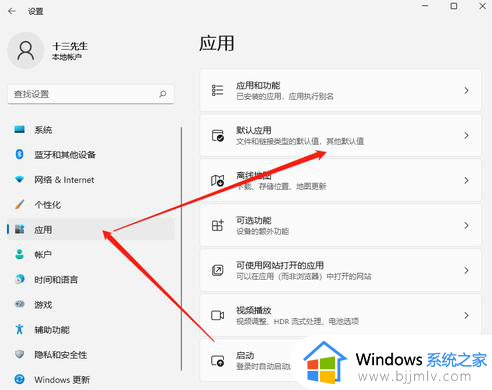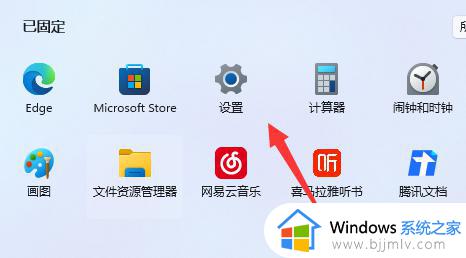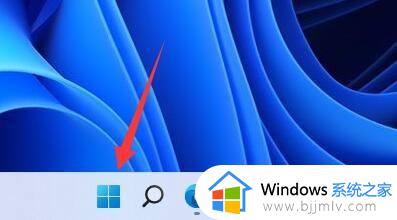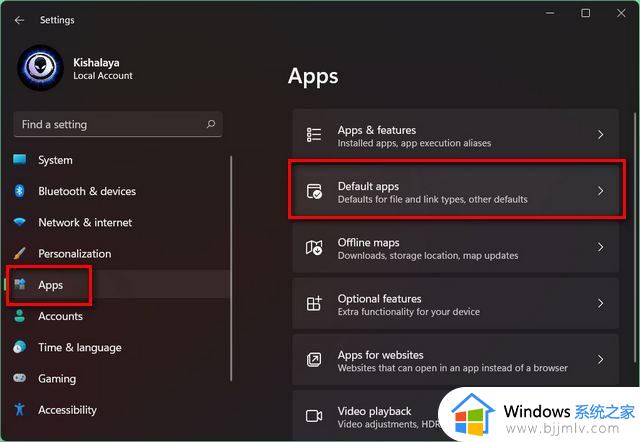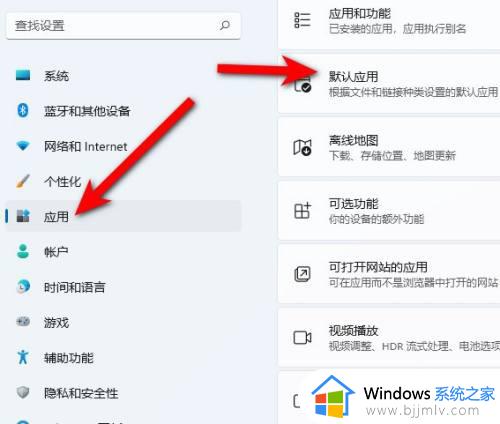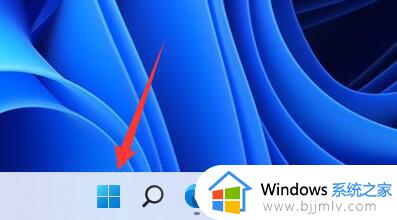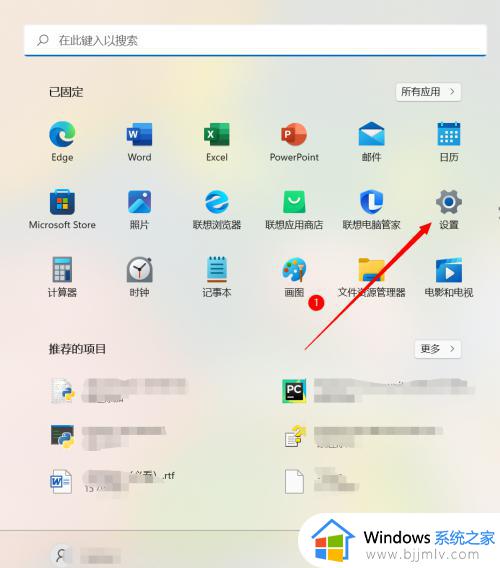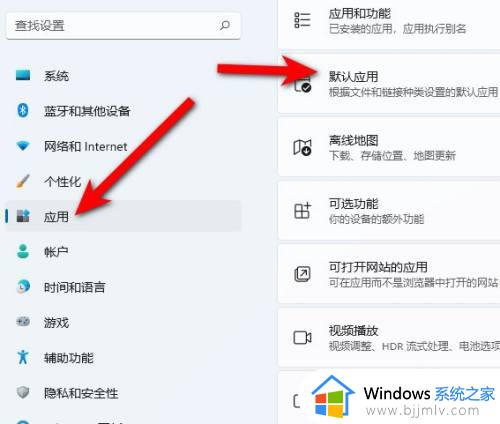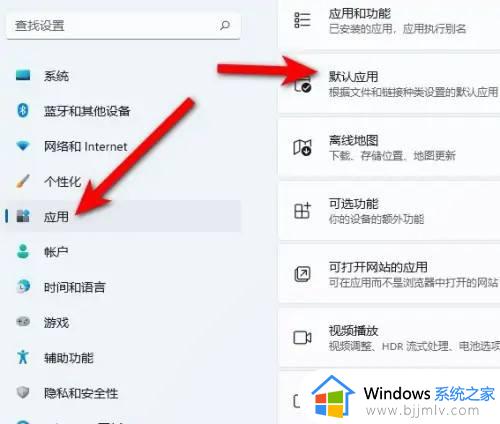win11电脑设置默认浏览器教程 win11怎么更改电脑默认浏览器
更新时间:2024-03-06 09:56:21作者:runxin
虽然在win11系统中就自带有微软浏览器工具,但是很多用户因为使用不习惯的缘故就会安装第三方浏览器来搜索,这时在win11电脑存在有多款浏览器工具的情况下,就可以选择修改默认浏览器设置,那么win11怎么更改电脑默认浏览器呢?今天小编就给大家分享win11电脑设置默认浏览器教程。
具体方法如下:
1、点击底部windows徽标,打开“开始菜单”。
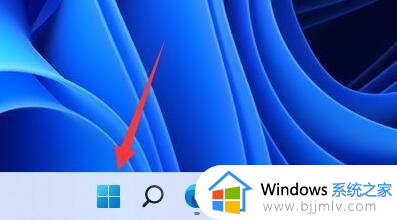
2、点开菜单中的“设置”。
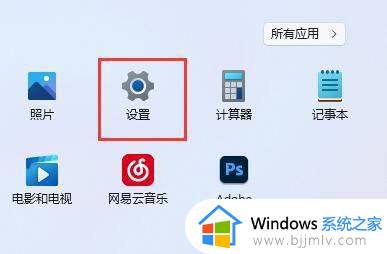
3、进入左边栏中的“应用”。
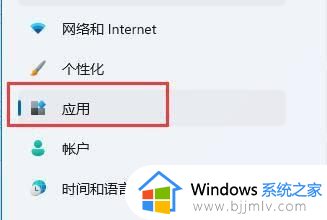
4、在右边找到并点击“默认应用”选项。
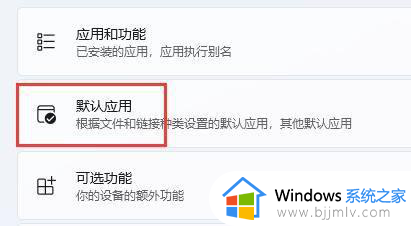
5、在应用程序列表下找到你想要的默认浏览器。
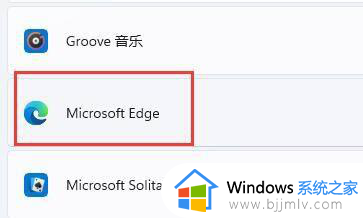
6、在下方选中想要的文件或网站类型。
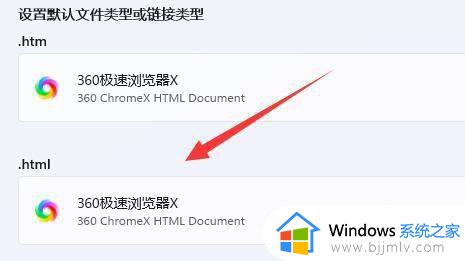
7、在其中选择你要的默认浏览器,点击“确定”即可。
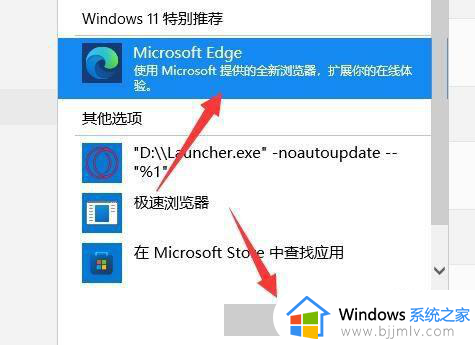
以上就是小编给大家带来的win11电脑设置默认浏览器教程了,还有不清楚的用户就可以参考一下小编的步骤进行操作,希望本文能够对大家有所帮助。